Die meisten fortgeschrittenen und fast alle fortgeschrittenen Benutzer bevorzugen den CLI-Modus gegenüber dem GUI-Modus, da es eine Fülle von Befehlszeilentricks gibt, die die Dinge viel einfacher und schneller machen. Heute möchte ich einen einfachen Tipp teilen. Dieser einfache Bash-Trick kann Ihnen dabei helfen, ohne Verwendung von cd automatisch zu einem Verzeichnis zu wechseln Befehl. Sie müssen lediglich den Pfad des Verzeichnisses im Terminal eingeben, und Sie landen in diesem bestimmten Verzeichnis. Dies kann beim Skripting und für diejenigen nützlich sein, die bei der Arbeit häufig die Befehlszeile verwenden. Lesen Sie weiter.
Wechseln Sie zu einem Verzeichnis, ohne den cd-Befehl zu verwenden
Angenommen, Sie wollten in das Verzeichnis Downloads wechseln . Sie müssen "cd Downloads" nicht eingeben jedes Mal, um dieses Verzeichnis zu gehen. Geben Sie stattdessen einfach "Downloads" ein im Terminal. Klingt cool, ja? In der Tat!
Geben Sie einfach Downloads ein im Terminal und sehen Sie, was passiert.
$ Downloads/ bash: Downloads/: Is a directory
Geben Sie "cd Downloads" ein um in das Downloads-Verzeichnis zu gehen, richtig? Aber warte! Sie müssen cd nicht verwenden Befehl mehr. Alles, was Sie tun müssen, ist eine einzelne Zeile in bashrc hinzuzufügen Datei.
Bearbeiten Sie dazu Ihren bashrc Datei:
$ vi ~/.bashrc
Fügen Sie am Ende die folgende Zeile hinzu:
shopt -s autocd
Aktualisieren Sie die in bashrc vorgenommenen Änderungen Datei mit dem folgenden Befehl:
$ source ~/.bashrc
Alles erledigt! Sie können jetzt zu jedem Verzeichnis wechseln, ohne cd zu verwenden Befehl. Geben Sie einfach den Pfad des Verzeichnisses wie unten ein. Bash stellt automatisch cd voran wenn Sie nur den Pfad eines beliebigen Verzeichnisses im Terminal eingeben.
[[email protected]]: ~>$ Downloads/ cd -- Downloads/
[[email protected]]: ~/Downloads>$ ostechnix/ cd -- ostechnix/
[[email protected]]: ~/Downloads/ostechnix>$ pwd /home/sk/Downloads/ostechnix
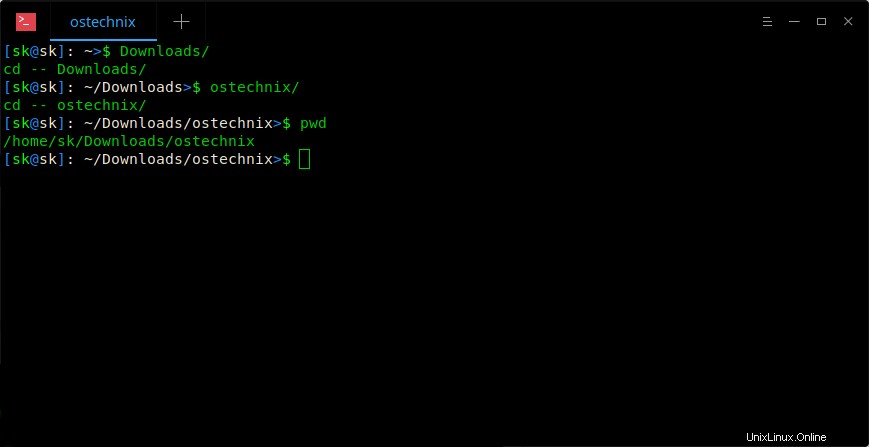
Sehen Sie sich den obigen Screenshot an. Habe ich "cd" verwendet Befehl? Nö. Ich habe einfach den Verzeichnisnamen eingegeben und bin automatisch zum entsprechenden Verzeichnis gegangen.
Ein weiterer Vorteil dieser Methode ist, dass sie Ihnen nicht nur dabei hilft, zu aufeinanderfolgenden Verzeichnissen zu wechseln, sondern auch zu beliebigen anderen Pfaden zu gehen.
Angenommen, Sie befinden sich derzeit in /home/sk/Downloads Verzeichnis. Sie möchten zu /var/mail/ gehen . Wie würdest du das machen? Einfach. Geben Sie einfach den vollständigen Pfad des jeweiligen Verzeichnisses ein, z. B. /var/mail/ in unserem Fall. Auch hier brauchen Sie 'cd' nicht zu erwähnen Befehl. Sehen Sie sich den folgenden Screenshot an.
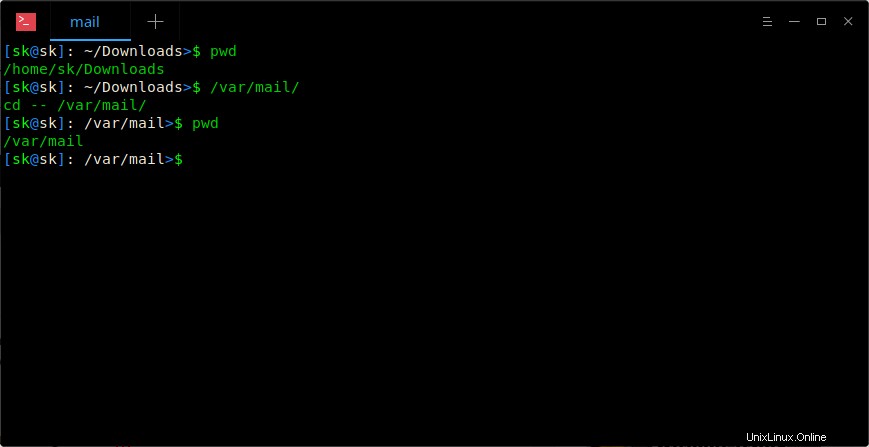
Ebenso können Sie zu jedem Ort gehen, ohne den Befehl „cd“ verwenden zu müssen.
Es ist möglicherweise nicht immer hilfreich für Sie. Weil cd ist nur ein Zwei-Buchstaben-Befehl. Es wird nicht lange dauern, nur zwei Zeichen einzugeben. Dies ist jedoch nur ein Beweis dafür, dass wir einige coole Sachen unter Linux machen können.
Empfohlene Lektüre:
- So verwenden Sie Pushd-, Popd- und Dirs-Befehle für eine schnellere CLI-Navigation
- So navigieren Sie unter Linux schneller durch Verzeichnisse